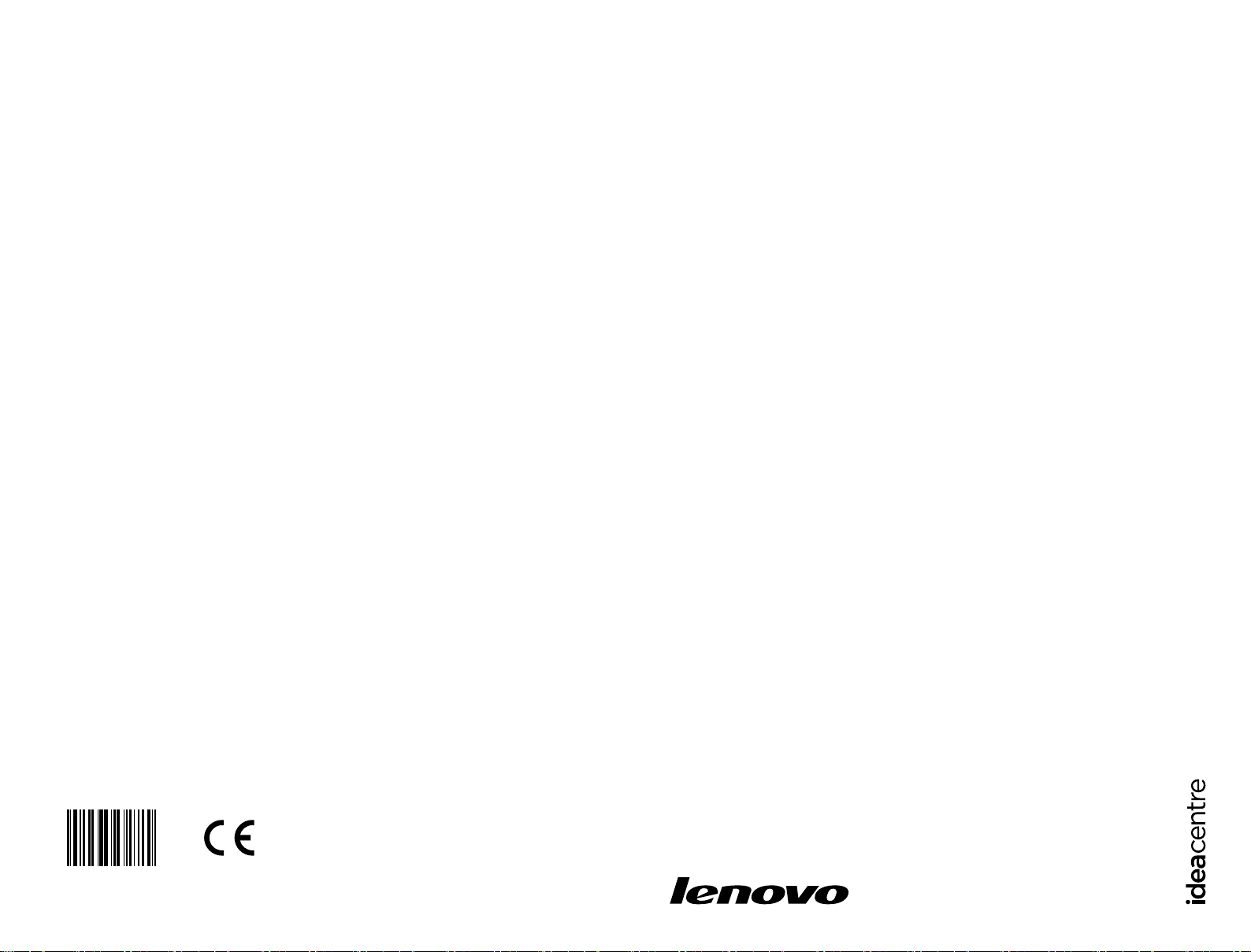
Version 1.0
Machine type: 10144/F0AA
2013.09
Lenovo
IdeaCentre B7 Series
使用手冊
31505656
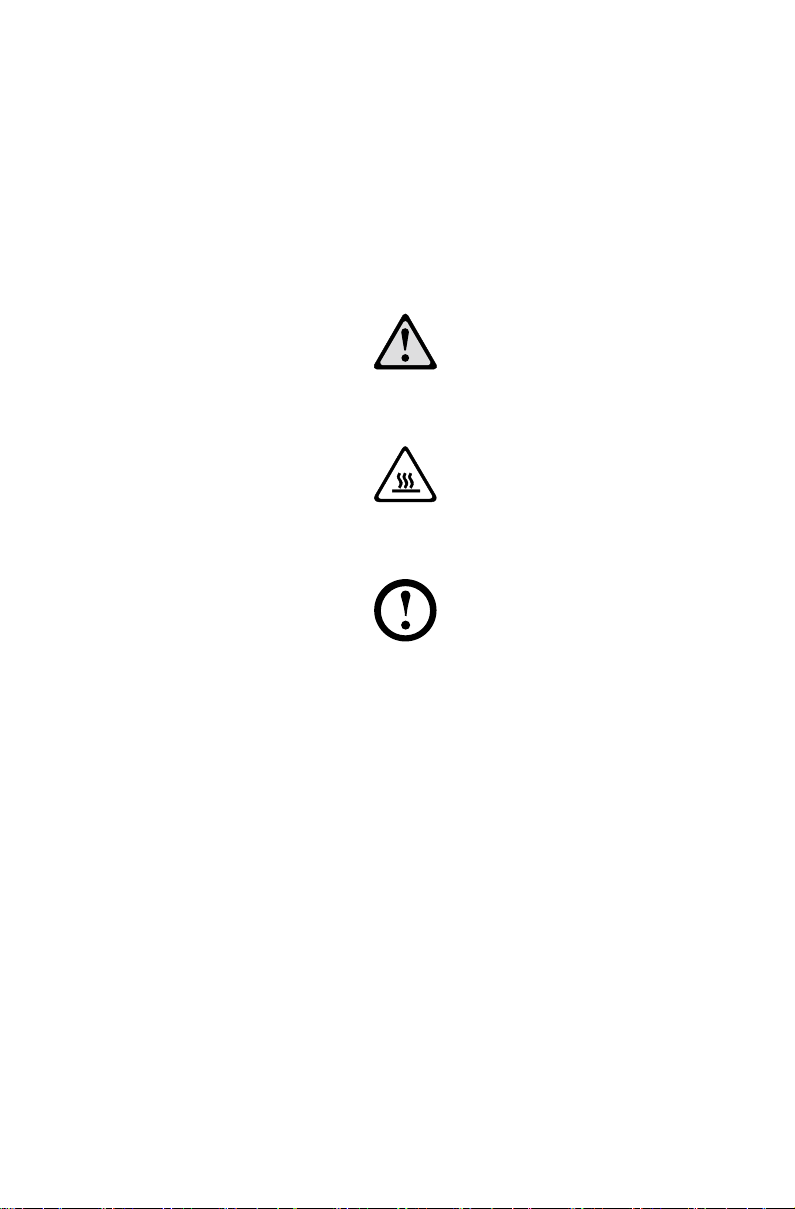
重要安全資訊
使用本手冊之前,請務必閱讀並瞭解所有和本產品相關的安全資訊。有關最新的
安全資訊,請參閱本產品隨附的安全及保固手冊。閱讀並瞭解本安全資訊可降低
發生人員傷害或產品損壞的風險。
本使用手冊中顯示的介面和功能僅供做參考,而且可能跟實際產品外觀不同。
產品設計與規格可能變更,恕不另行通知。
危險:請注意極度危險或可能致命的狀況。
注意:請注意對程式、裝置或資料可能造成的損壞。
附註:請注意此項重要資訊。
© Copyright Lenovo 2013
有限與限制權利聲明:若資料或軟體係依美國總務管理局
Administration,GSA)
規定之限制所約束。
。版權所有。
契約交付,則使用、再製或揭露均受契約編號
(General Services
GS-35F-05925
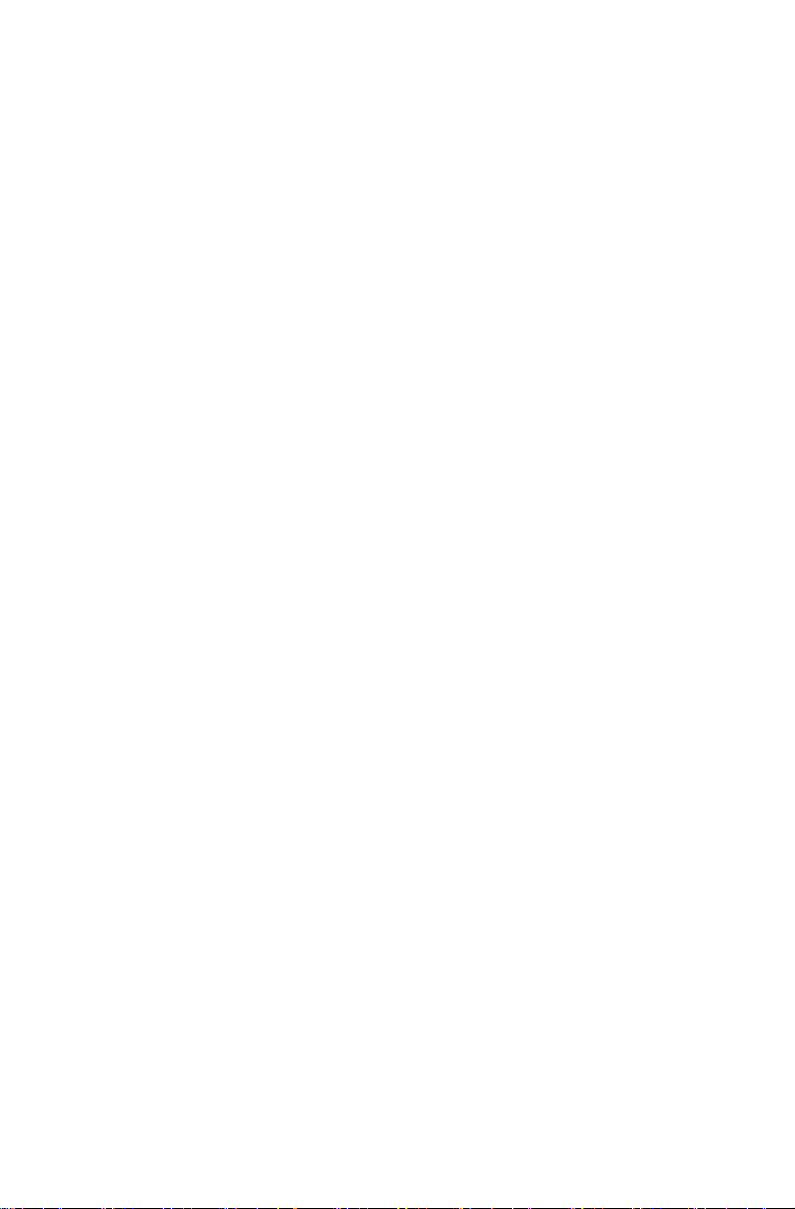
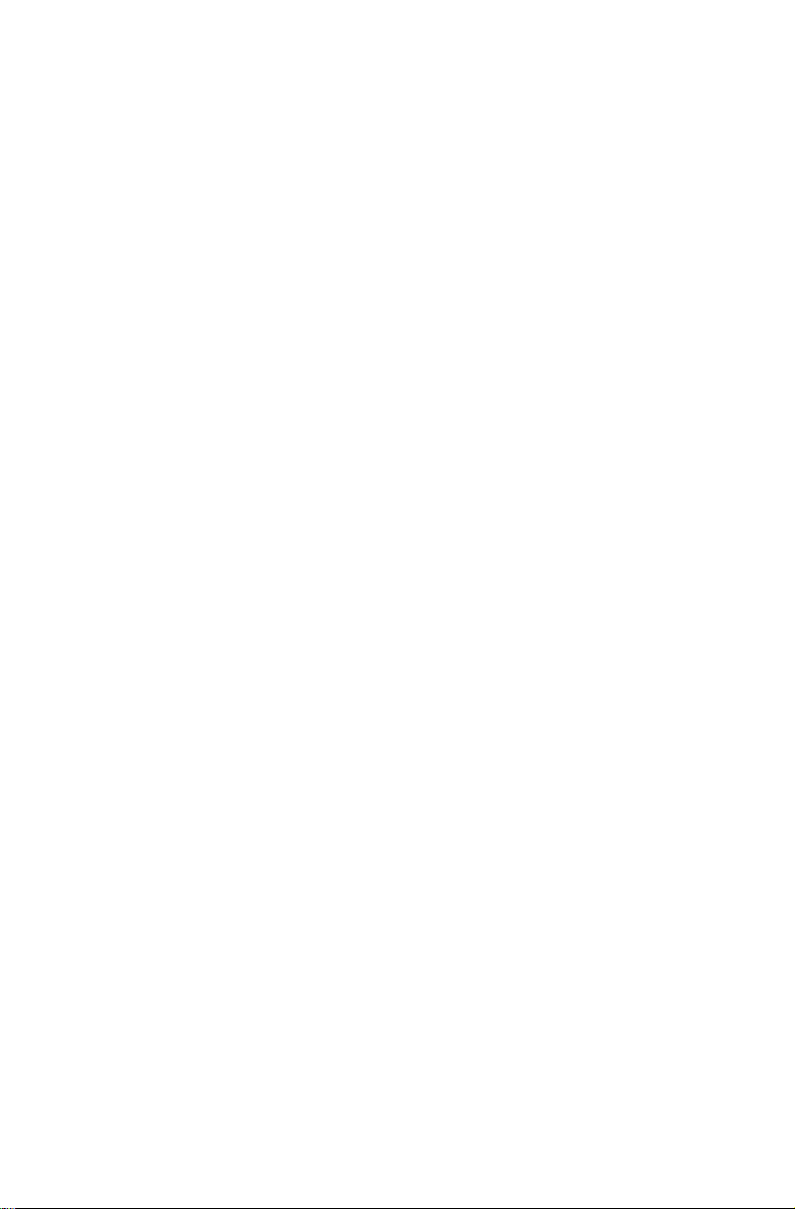
目錄
重要安全資訊
使用電腦硬體
電腦正面視圖
電腦的左視圖和右視圖
電腦的背面視圖
安裝電腦座架
電腦座架
基本接頭指示
連接電腦
關於使用電腦的重要資訊
連線到網際網路
有線鍵盤(選配)
使用
Windows 8.1 ...................................................................... 11
切換主要的
快速鍵列
關閉電腦電源
切換應用程式
關閉應用程式
開啟其他系統程式
Windows
................................................................................ 1
.............................................................................................2
..............................................................................3
.........................................................................................4
........................................................................................5
.....
....................................................................................................6
.............................................................................................6
...................................................................................................
...........................................................................7
.........................................................................................8
.....................................................................................9
Windows 8.1 介面 .................................................................12
..................................................................................................12
...........................................................................................12
...........................................................................................12
..............................
...................................................................................13
說明及支援
...............................................................................13
.............................................................13
.7
使用
Rescue System ................................................................. 15
OneKey Recovery ....................................................................................16
驅動程式與應用程式安裝
使用軟體
..................................................................................... 19
Lenovo Support .......................................................................................20
.........................................................................17
目錄
i
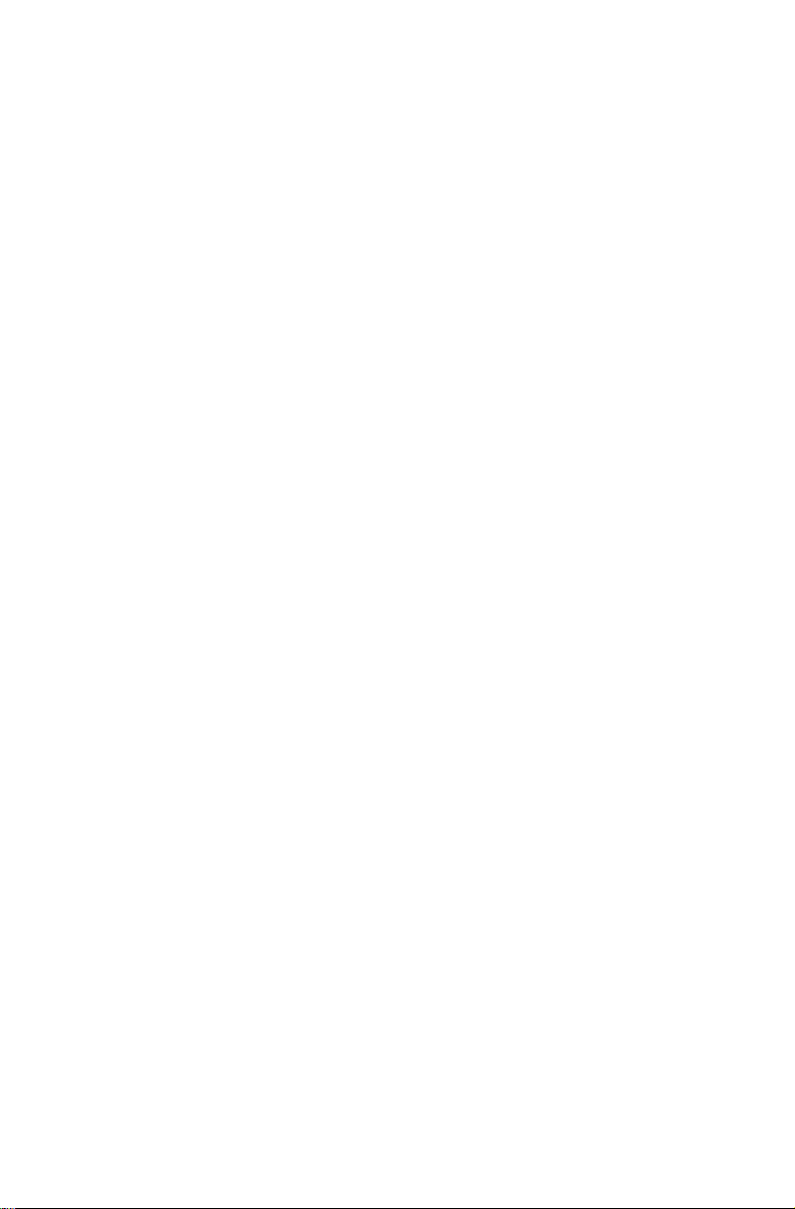
疑難排解及確認設定
顯示器問題疑難排解
音訊問題疑難排解
軟體問題疑難排解
光碟機和硬碟的問題疑難排解
Windows
Windows
BIOS setup utility ......................................................................................26
執行每日維護作業
疑難排解的特殊考量
說明及支援
................................................................... 21
................................................................................22
...................................................................................23
...................................................................................24
.......................
................................................................25
...............................................................................25
.............................................................
..........................................24
......................26
硬體替換指引
概述
替換硬體
附錄
............................................................................................ 43
聲明
商標
Energy Star
啟用
.............................................................................. 29
.........................................................................................................30
..................................................................................................32
.........................................................................................................43
.........................................................................................................43
(能源之星)聲明
相容模式
ErP
..........................................................
.................................................................44
.........................45
目錄
ii
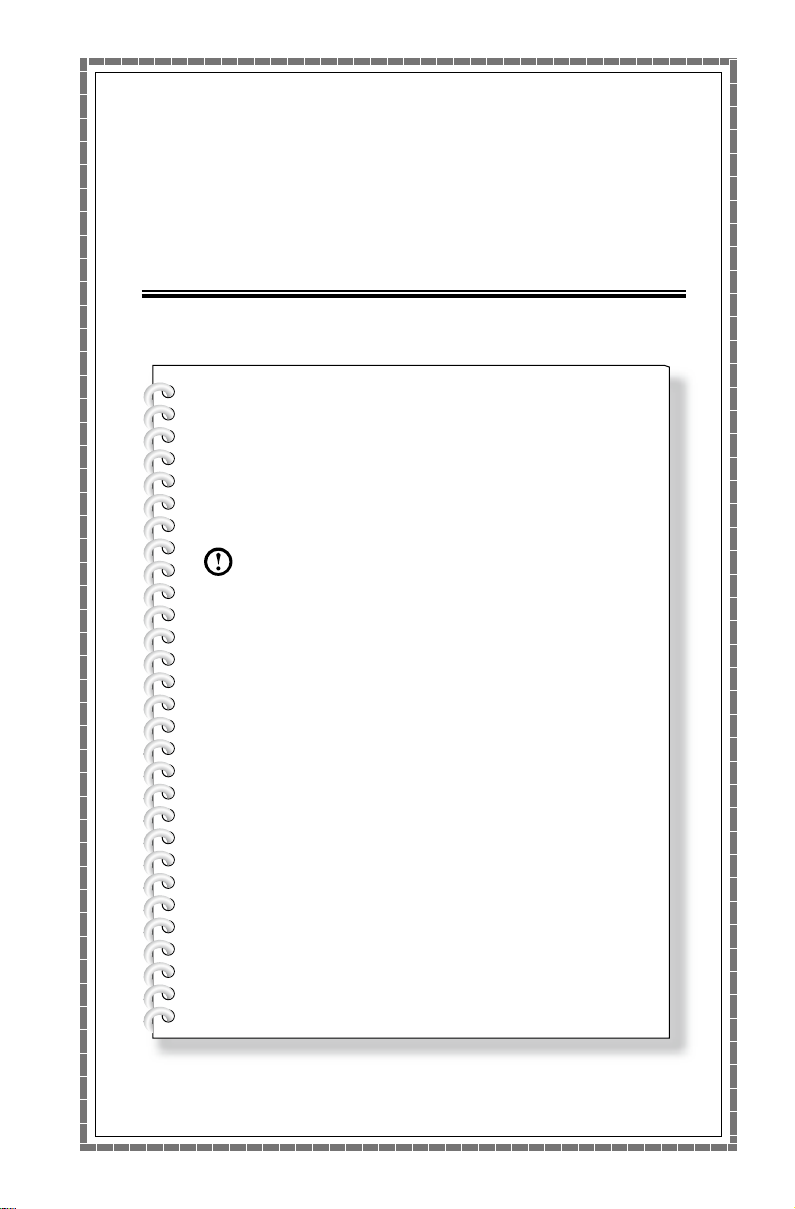
使用電腦硬體
本章包含下列主題:
電腦硬體簡介
電腦連線資訊
附註:本章的說明可能跟您在自己電腦上所
見的內容不同,實際視您的電腦型號與配置
而定。
使用手冊
1
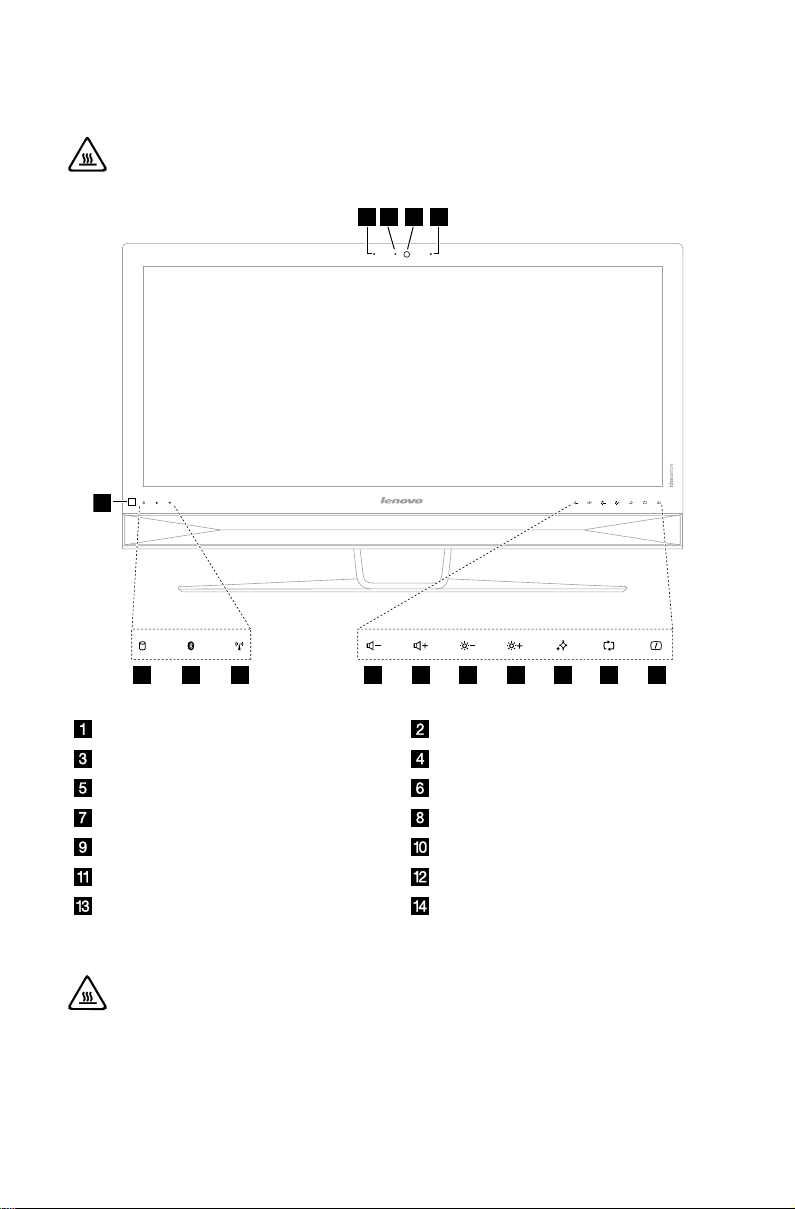
2
使用手冊
電腦正面視圖
765
4
8 9
10 1412 13
11
1 2 13
注意:請勿擋住電腦的任何一個通風孔。如果擋住通風孔,可能會造成溫
度過熱問題。
內建麥克風(2 個) 攝影機
內建攝影機 內建
IR
LED
接收器
指示燈
1
硬碟機指示燈 藍牙狀態指示燈
狀態指示燈 降低音量
Wi-Fi
增加音量 降低亮度
增加亮度
PC 模式/HDMI-in
1
僅適用於配備
注意:內建
IR
切換器 開啟/關閉顯示器
接收器模組的型號。
發射器的有效範圍是
IR
10
Novo Vision
呎。
開關
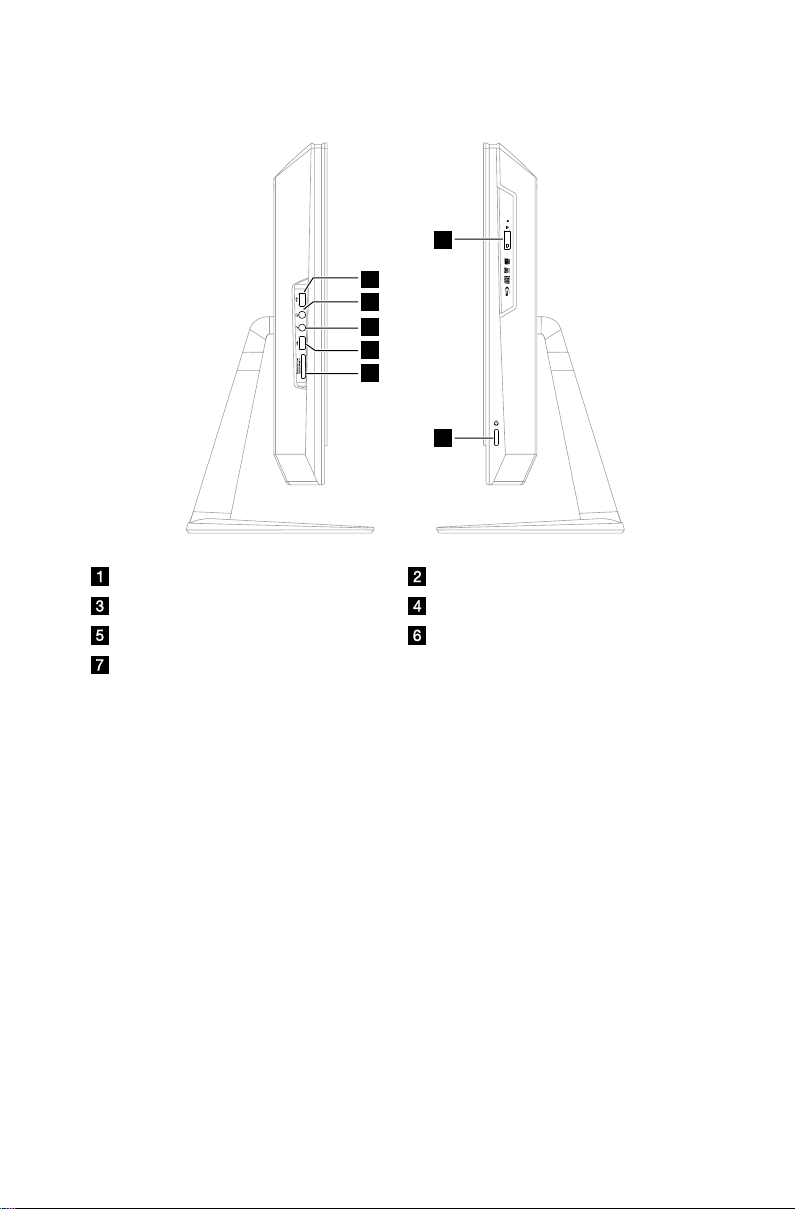
3
使用手冊
電腦的左視圖和右視圖
6
7
1
2
3
4
5
USB 3.0
麥克風接頭
接頭 耳機接頭
USB 3.0
接頭
記憶卡讀卡機 光碟機退出按鈕
電源按鈕
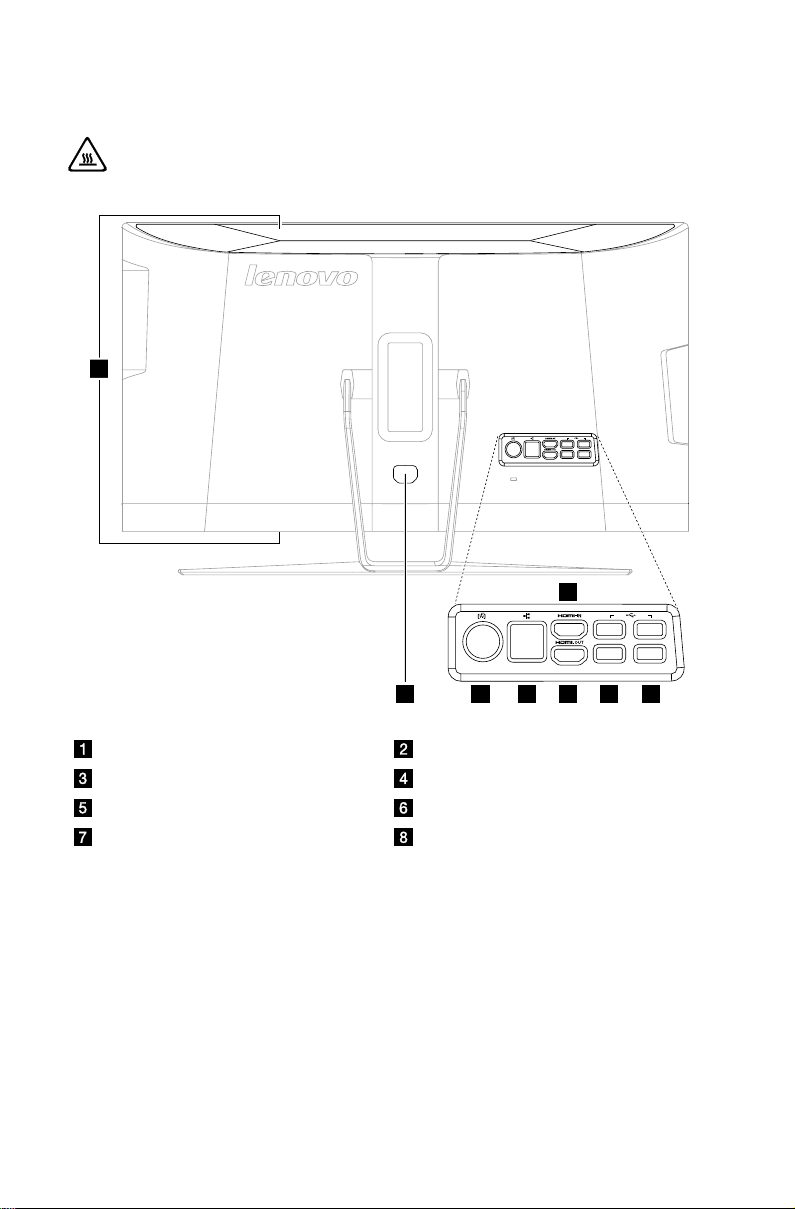
4
使用手冊
電腦的背面視圖
1
3
2
54 6
8
7
注意:請勿擋住電腦的任何一個通風孔。如果擋住通風孔,可能會造成溫
度過熱問題。
電視卡接頭(選配) 乙太網路接頭
HDMI-in
USB 3.0
接頭
接頭(2 個)
HDMI-out
USB 2.0
接頭
接頭(2 個)
電源接頭 通風孔
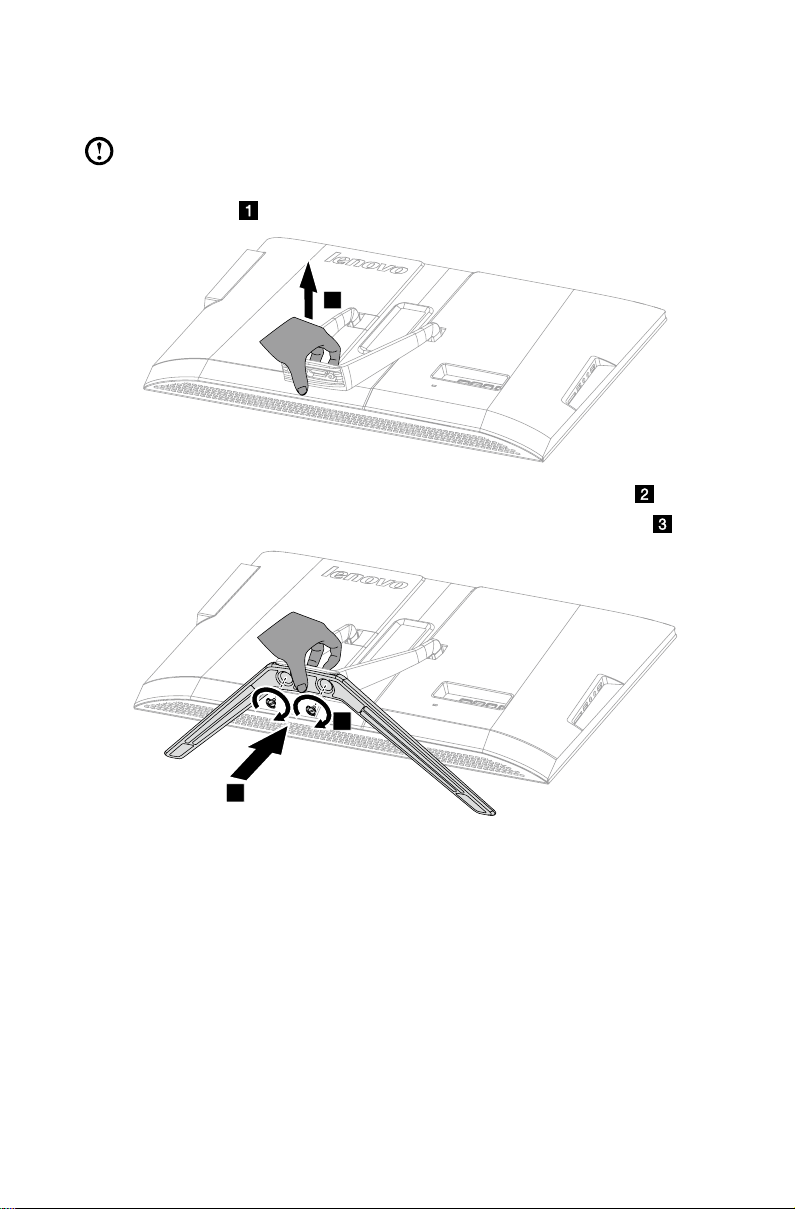
5
使用手冊
安裝電腦座架
1
2
3
附註:此程序有助將電腦側放於軟質平面上。
巾或其他軟布覆蓋保護螢幕,以避免刮傷或其他損壞。
舉高底部座架。
1.
將底部座架與座架支架的安裝孔對齊,然後將底部座架壓入原位。
2.
拉起手動螺絲環,然後使用手動螺絲將底部座架固定到座架支架上。
3.
Lenovo
建議您使用毛毯、毛
壓下手動螺絲環。
4.

6
使用手冊
電腦座架
您可以使用座架將顯示器傾斜成您偏好的角度。座架可以向前旋轉
。
25º
和向後旋轉
5º
基本接頭指示
附註:您的電腦可能並未配備本節中所說明的全部接頭。
接頭 說明
麥克風 當您要錄製聲音或使用話音辨識軟體時,請使用這個接
頭將麥克風連接到您的電腦。
耳機 當您要聆聽音樂或其他音效,但不想吵到他人時,請使
用這個接頭將耳機連接到您的電腦。
接頭 這個接頭可用來連接需要
USB
乙太網路接頭 這個接頭可將電腦連接到乙太網路類型的區域網路。
接頭 連接您的顯示裝置或
HDMI
TV-Tuner
接頭(選配) 使用選配的電視卡連接至外部天線來觀看節目。
附註:如果電腦配備無線鍵盤或滑鼠,請遵循該裝置的安裝指示。
TV 的 HDMI
連接的裝置。
USB
接頭。
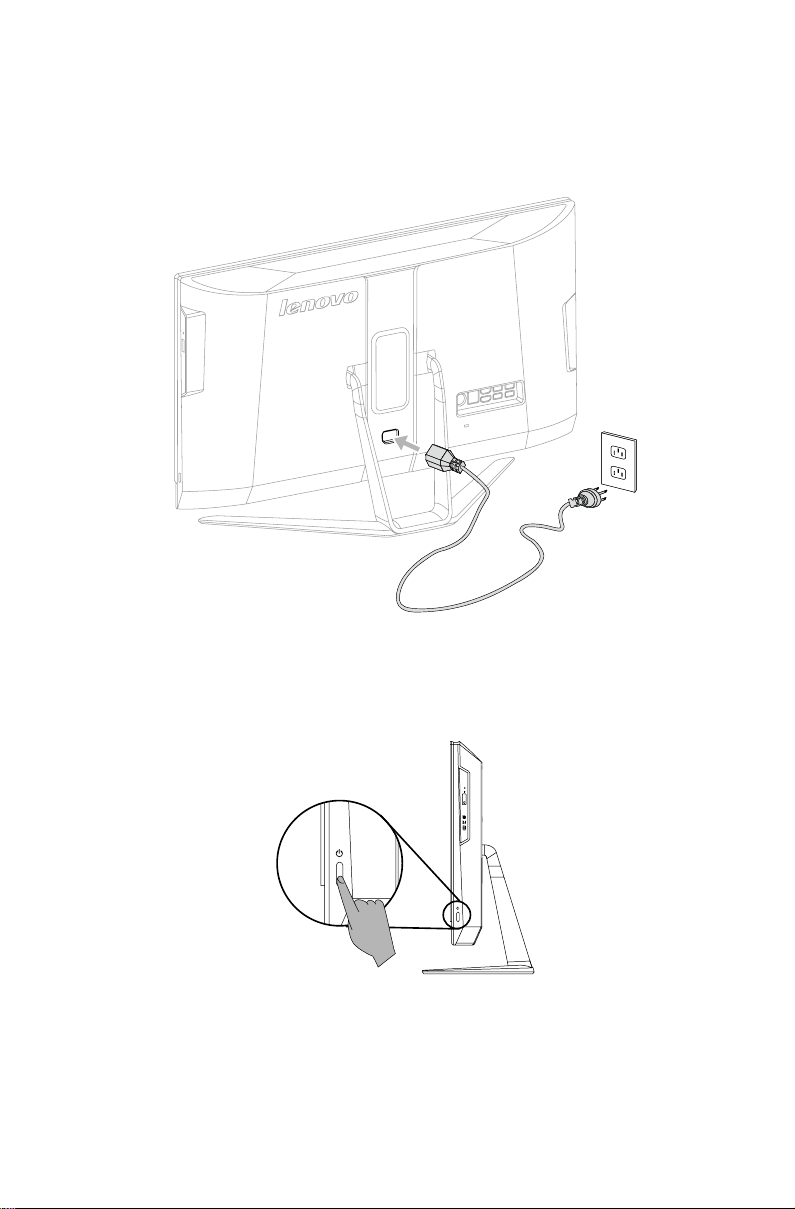
7
使用手冊
連接電腦
連接電源線
將電源線連接到電源插座。建議使用接地線或突波保護器。
關於使用電腦的重要資訊
按下電腦側面的電源按鈕來啟動電腦。
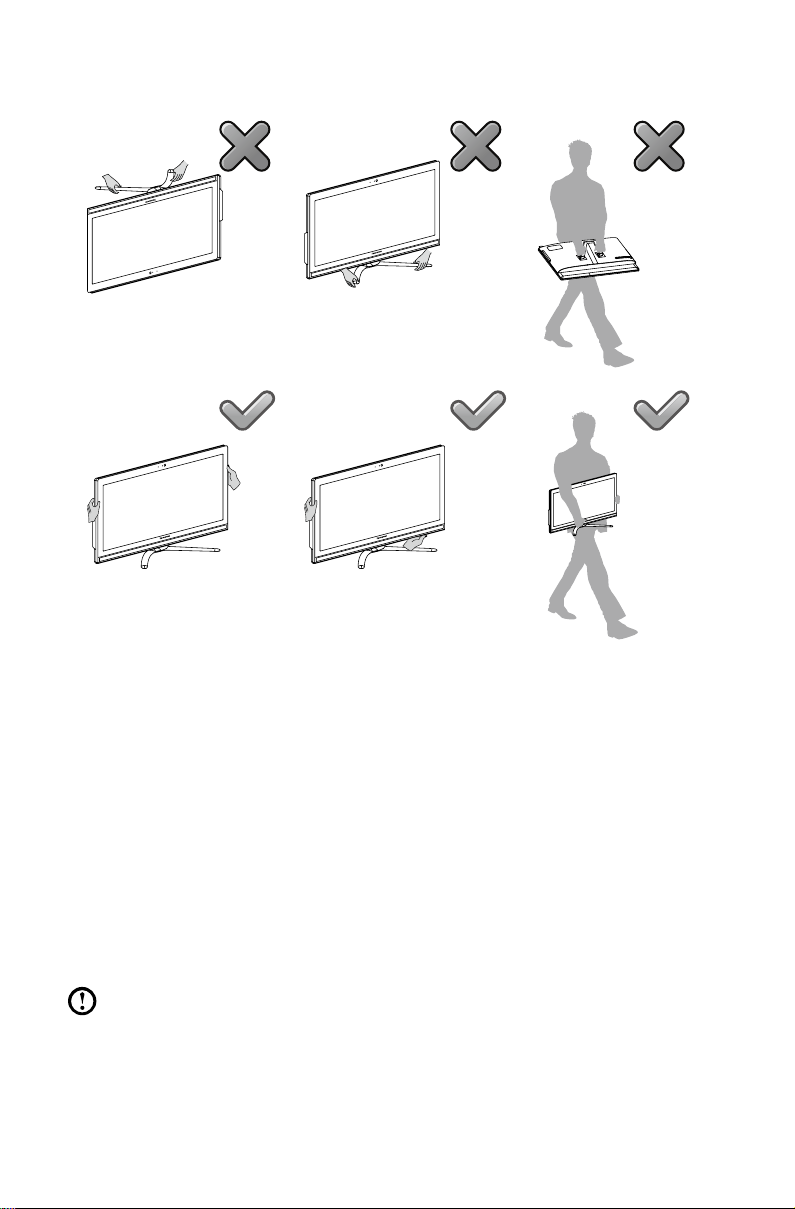
8
使用手冊
當您攜帶電腦時,請抱緊電腦。
連線到網際網路
若要上網,您需要與網際網路服務供應商
IPS 和 ISP
。
ISP
您的電腦是針對支援將您的電腦與其他裝置連線的無線(選配)或有線網路而
設計。
有線網路連線
關於有線網路,請將乙太網路纜線(需另行購買)的一端連接到您電腦的乙太網
路接頭,然後將另一端連接到網路路由器或寬頻數據機。有關詳細的設定指示,
請洽詢您的
提供的條件視國家而異關於您所在國家提供的上網服務,請洽詢您的
。
ISP
附註:寬頻數據機和路由器安裝程序視製造商而異。請遵照製造商的指示。
簽約及一些必備的硬體。
(ISP)
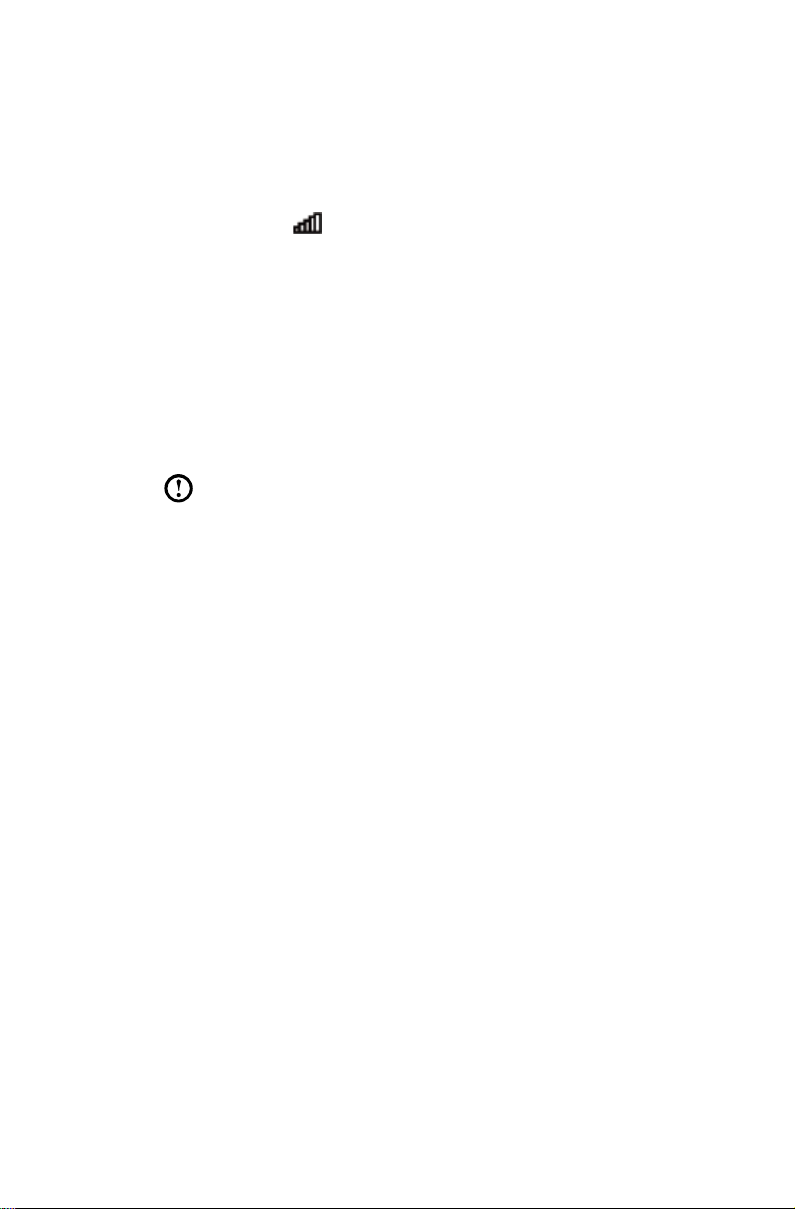
9
使用手冊
無線網路連線
關於無線網路,您可以使用內建的
將您的電腦與無線網路連線:
將游標移到畫面的右上角,然後按一下設定。(如果您的電腦配備觸控螢幕,
1.
請從畫面右側邊緣往中間滑動,然後輕觸設定。)
按一下或輕觸網路圖示
2.
然後依照螢幕上的步驟執行。
開啟您的網頁瀏覽器並存取任何網站以測試無線網路。
,然後選取您的路由器名稱。按一下或輕觸連線,
天線來存取您的無線家用網路。
LAN
有線鍵盤(選配)
LVT —— 進入 Windows
F2
式,這是
的功能,還可讓您啟動與
置好可以執行的軟體。
您的電腦已經安裝
——
式,請開啟電腦的電源,當
開,直到開啟
Lenovo
附註:
部份機型未配備
•
未配備
•
後,按此鍵啟動
預先安裝的
程式的機型,鍵盤上的
LVT
Lenovo Rescue System
Lenovo Rescue System
LVT (Lenovo Vantage Technology
Home PC
Windows
LVT
Lenovo
相容的軟體,尤其是此款電腦上配
程式。
軟體。
LVT
。若要進一步瞭解這個程
標誌出現時,反覆按下
。
程式除了發揮自己
LVT
鍵將無法使用。
F2
)程
鍵並放

10
使用手冊
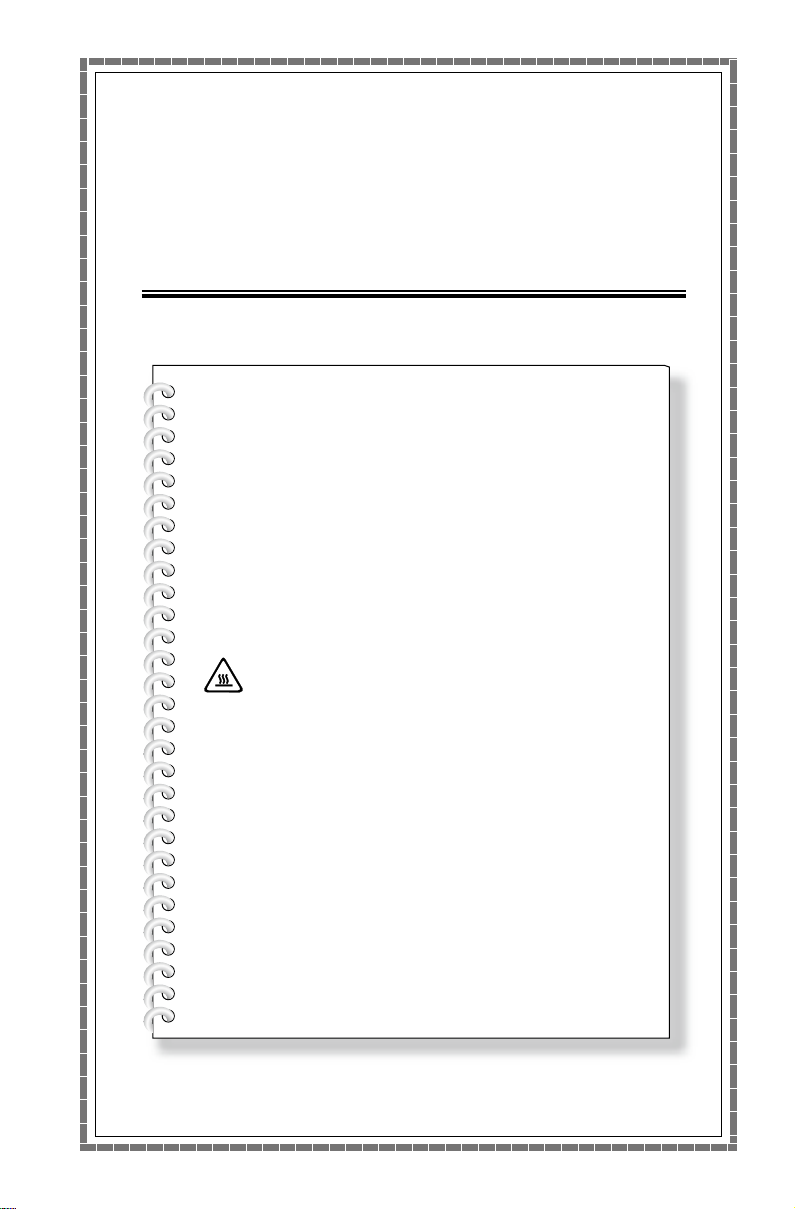
使用
Windows 8.1
本章包含下列主題:
切換主要的
快速鍵列
關閉電腦電源
切換應用程式
關閉應用程式
開啟其他系統程式
Windows
Windows 8.1
說明及支援
介面
注意:
Windows 8.1
Corporation
的使用者授權合約
業系統相關問題,請直接連絡
提供。請根據您和
作業系統由
(EULA)
Microsoft
Microsoft
來使用。如有任何作
Microsoft
之間
公司。
使用手冊
11

12
使用手冊
切換主要的
Windows 8.1
介面
Windows 8.1
若要從「開始畫面」切換到「
在「開始畫面」上選取「
•
按下
•
若要從桌面切換到「開始畫面」,請執行下列其中一個操作:
從快速鍵列中選取開始。
•
將游標移到左下角,然後選取顯示的「開始畫面」縮圖。
•
按下
•
有兩個主要的使用者介面:「開始畫面」和「
桌面」,請執行下列其中一個操作:
桌面」檔案。
Windows 鍵
Windows 鍵
+ D
。
Windows
Windows
。
Windows
桌面」。
快速鍵列
快速鍵提供新且更快的執行多個基本工作的方式。
要啟示快速鍵,請執行下列其中一個操作:
將游標移到畫面的右上或右下角。
•
如果您的電腦配備觸控螢幕,請從畫面右側邊緣往中間刷入。
•
按下
•
Windows 鍵
+ C
。
關閉電腦電源
要關閉電腦電源:
將游標移到畫面的右上角,然後按一下設定。(如果您的電腦配備觸控螢幕,
1.
請從畫面右側邊緣往中間刷入,然後輕觸設定。)
選取開啟/關閉
2.
→
關機。
切換應用程式
有時您想要返回您剛使用的應用程式,或快速切換您最近使用的應用程式。
要切換應用程式:
將游標移到左上角,然後按一下以顯示下一個應用程式。(如果您的電腦配備觸控
螢幕,請從畫面左側邊緣往中間刷入以顯示下一個應用程式。)

13
使用手冊
關閉應用程式
要關閉應用程式,請執行下列其中一個操作:
將游標移到畫面的左上角。縮圖顯示時,將其拖曳到畫面底部。
•
將游標移到畫面的頂部邊緣。當游標變成手時,將應用程式頁拖曳到畫面
•
底部。
如果您的電腦配備觸控螢幕,請從畫面頂部邊緣往中間刷入。應用程式頁變更
•
小時,將其拖曳到畫面底部。
開啟其他系統程式
有快速開啟其他系統程式的方式。
要開啟功能表,請執行下列其中一個操作:
將游標移到畫面的左下角。縮圖顯示時,按一下滑鼠右鍵以開啟功能表。
•
按下
•
Windows 鍵
+ X
。
Windows
如果您有與作業系統有關的問題,請參閱「
啟「
Windows
選取設定快速鍵,然後選取說明。
•
按下
•
您可以閱讀您電腦上的「
更多資訊下的兩個連結之一以取得線上說明及支援。
Windows 鍵
說明及支援
Windows
說明及支援」檔案,請執行下列其中一個操作:
。
+ F1
Windows
說明及支援」檔案。您也可以按一下列在瀏覽
說明及支援」檔案。若要開

14
使用手冊

使用
Rescue System
本章包含下列主題:
OneKey Recovery
驅動程式與應用程式安裝
注意:使用
您可以使用
•
機復原成原廠預設值或前次系統備份的狀態。執
行這項作業時,會失去
料,但硬碟機中的其他分割區內容及格式則保持
不變。
如果您要使用
•
統,並備份作業系統,則必須將
為
NTFS
中。否則,
OneKey Recovery
OneKey Recovery
C:
OneKey Recovery
格式,並將作業系統安裝在
OneKey Recovery
將導致資料遺失。
將電腦的
磁碟機中所有現存的資
來安裝作業系
分割區格式化
C:
C:
系統將無法執行。
C:
分割區
磁碟
使用手冊
15

16
使用手冊
關於服務分割區:
Rescue System
區,將使
從搜尋快速鍵中,選取應用程式
磁碟管理,便會看到服務分割區,請勿刪除這個分割區。
附註:
如果服務分割區遭到非
Lenovo
所使用的檔案及相關資料儲存在服務分割區中。若刪除這個分割
Rescue System
Rescue System
將不負責。
無法使用。如需詳細的資訊,請參閱下列指示:
控制台
→
所使用的復原檔案和相關資料儲存在服務分割區中。
Lenovo
授權服務人員刪除或損壞,而導致任何損失,
系統管理工具
→
電腦管理
→
OneKey Recovery
OneKey Recovery
值或前次系統備份的狀態。
詳細的作業程序
在開啟電腦的電源時,反覆按下
1.
System
遵循畫面上的指示,選擇您想還原的備份作業,以及想安裝作業系統的硬碟,
2.
並按下一步開始還原作業。
請稍待系統執行復原程序。在復原程序期間,請勿中斷作業。
3.
在系統順利復原之後,軟體會提示您重新啟動電腦。請重新啟動電腦,並啟動
4.
作業系統。
,然後選擇
附註:
System Recovery
防止資料遺失,請務必先備份相關的資料,然後再執行系統復原。
是易於使用的應用程式。您可以使用其將電腦復原成系統預設
鍵並放開,直到開啟
F2
OneKey Recovery
(系統復原)會改寫
。
C:
Lenovo Rescue
磁碟機中的所有資料。若要
→

17
使用手冊
驅動程式與應用程式安裝
Rescue System
Lenovo
硬體出貨時隨附的
中的驅動程式與應用程式安裝功能,可讓使用者很方便地安裝
Lenovo
應用程式與驅動程式。
方法 1:自動安裝
在開啟電腦的電源時,反覆按下
然後選擇
遵循畫面上的提示,安裝
安裝
系統將重新啟動。系統重新啟動之後,驅動程式與應用程式安裝程序會繼續執
行,直到完成為止。
Drivers and Application Installation
Lenovo
Lenovo
驅動程式與應用程式安裝軟體。
鍵並放開,直到開啟
F2
(驅動程式與應用程式安裝)。
驅動程式與應用程式。按一下確定,就會開始
Lenovo Rescue System
方法 2:手動安裝
在
Windows
啟動程序之後,請依據提示以手動方式安裝驅動程式與軟體。
系統中,從搜尋快速鍵中選取驅動程式與應用程式安裝。
附註:
不要重複安裝電腦上已有的軟體。
1.
在啟動作業系統之前,請確定已自動完成了驅動程式與應用程式安裝軟
2.
體。手動安裝功能只有在已安裝軟體後才能使用。
,

18
使用手冊

使用軟體
本章包含下列主題:
軟體指示
附註:這些功能的介面和功能,將視您購買的電
腦型號出貨時隨附的軟體而定。
使用手冊
19

Lenovo Support
Lenovo Support
的使用手冊、取得您電腦的保固資訊和瀏覽說明和支援資訊。
若要開啟此程式,請執行下列動作:
從「開始畫面」或「搜尋畫面」按一下
此程式的主要功能列示如下。(此程式支援線上升級。以下所示的功能僅供參考,
功能視目前顯示的程式圖示而定。)
程式可讓您的電腦註冊使用
Lenovo Support
Lenovo
的服務、下載和檢視您電腦
圖示。
註冊
註冊可讓您存取產品支援、升級和有關主題的提示。請善用獲獎的
Lenovo
服務。
使用手冊
使用手冊提供更多有關您的電腦的資訊。
服務和保固
您可以透過此選項延長電腦的保固。
務需求。
Lenovo
提供彈性選項讓您符合您的個人或業
20
使用手冊

疑難排解及確認設定
本章包含下列主題:
疑難排解和問題解決方案
使用手冊
21

22
使用手冊
解決問題
請遵循這些提示來對您的電腦執行疑難排解:
如果您在問題開始出現之前曾新增或移除零件,請檢閱安裝程序,並確定零件
•
已經正確地安裝。
如果週邊裝置無法運作,請確定裝置已正確地連接。
•
如果畫面上出現錯誤訊息,請寫下確切的訊息。
•
這則訊息可以協助支援人員診斷及修正問題。
如果程式中出現錯誤訊息,請參閱該程式的說明文件。
•
顯示器問題疑難排解
問題:空白畫面,或顯示器未顯示任何圖像。
疑難排解和問題解決方案:
確定電源線已插入您的電腦中,並為電源插座供電。
1.
拔下電源線,然後重新牢牢地插入電源線並重新啟動電腦。
2.
如果仍無法解決問題,請連絡「
問題:您需要變更顯示器內容設定。
設定顯示器背景及圖示內容:
用滑鼠右鍵按一下桌面任意處(圖示除外),然後從快顯功能表中選取
1.
「個人化」。
請在此選取適當的選項來執行下列動作:
2.
變更桌面背景
•
選取螢幕保護程式
•
選取
•
•
用滑鼠右鍵按一下桌面任意處(圖示除外),然後從快顯功能表中選取螢幕解
3.
析度。
Windows
選取主題
的框線和工作列的色彩選項
Lenovo
客戶服務」。
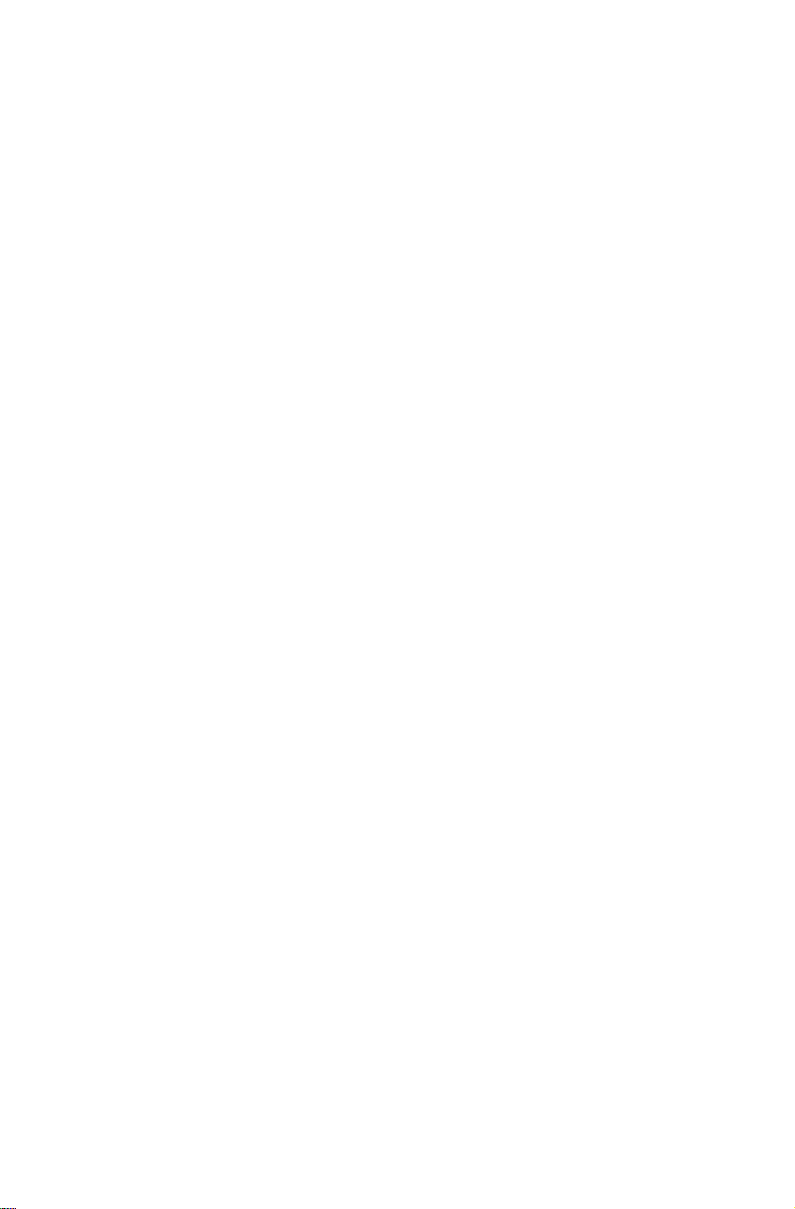
23
使用手冊
問題:螢幕出現條紋。
疑難排解和問題解決方案:
查看下列任何裝置的位置是否距離電腦少於
1.
機、
將任何干擾裝置搬離電腦。
2.
如果問題仍然存在,請聯絡「
3.
系統、穩壓器、螢光燈,或其他可能產生電磁干擾的電腦。
UPS
Lenovo
服務中心」。
公尺:冰箱、電風扇、吹風
1
音訊問題疑難排解
問題:整合式喇叭沒有聲音。
疑難排解和問題解決方案:
調整
•
•
•
問題:耳機沒有聲音。
疑難排解和問題解決方案:
•
•
Windows
面模式中按一下工作列上的箭頭以顯示隱藏的圖示,然後按一下喇叭圖示。確
定音量已經調高,而且並未啟用靜音。調整音量、低音或高音控制項,以減少
失真。
重新安裝音訊驅動程式。
從耳機接頭上拔掉任何耳機 — 當耳機連接到電腦側面的耳機接頭時,來自喇
叭的聲音會自動停用。
檢查耳機線的連接 — 確定耳機線已經穩固地插入耳機接頭中。
調整
Windows
面模式中按一下工作列上的箭頭以顯示隱藏的圖示,然後按一下喇叭圖示。確
定音量已經調高,而且並未啟用靜音。
音量控制 — 從設定快速鍵中選取喇叭圖示,或在
音量控制 — 從設定快速鍵中選取喇叭圖示,或在
Windows
Windows
桌
桌

24
使用手冊
軟體問題疑難排解
問題:您無法正常結束執行中的程式。
疑難排解和問題解決方案:
同時按下
1.
選項。
選取問題程式,然後按一下結束工作按鈕。
2.
問題:您需要安裝或解除安裝程式。
解決問題:
在安裝期間,請勿關閉系統電源或透過其他強硬的手段來中斷安裝處理程序。
這樣可能會造成系統程式發生問題,甚至導致系統起始設定期間失敗。
在解除安裝程序期間,絕對不要直接刪除檔案或資料夾。這樣會損壞作業系統,
可能還會造成系統全面故障。
請依照下列程序來適當地解除安裝程式:
移除程式之前,先備份所有相關的文件及系統設定。
1.
如果程式有自己的解除安裝程式,請直接執行這個解除安裝程式來解除安裝該
2.
程式。
如果程式沒有自己的解除安裝程式,請從搜尋快速鍵中選取應用程式 →
3.
控制台。
從控制台中,選擇程式集
4.
從程式和功能對
5.
依照畫面上的指示來解除安裝軟體。
6.
Ctrl、Alt 和 Delete
話方塊中,找出適用的程式,然後選取解除安裝/變更。
鍵,然後從快顯對話方塊中選取工作管理員
程式和功能。
→
光碟機和硬碟的問題疑難排解
問題:光碟機無法讀取
疑難排解和問題解決方案:
檢查作業系統的資源管理程式,判斷其中是否有光碟機圖示。如果沒有,
1.
請重新啟動電腦。如果還是沒有圖示,請聯絡「
否則,請繼續執行本程序的下一步。
確認已在光碟機裏正確放入
2.
否則,請繼續執行本程序的下一步。
檢查電腦隨附的規格,確認光碟機是否能讀取這類的
3.
CD/DVD
。
CD/DVD
Lenovo
。如果不正確,請重新載入
服務中心」。
CD 或 DVD
CD 或 DVD
。
。

25
使用手冊
如果無法讀取
4.
光碟。
如果無法讀取已知沒有問題的
5.
問題:系統所指出的硬碟容量小於一般容量。
CD/DVD
,請換成已知沒有問題的
,請觀察
CD
CD/DVD
CD/DVD
,例如電腦隨附的
的讀取面是否有瑕疵。
疑難排解和問題解決方案:對於配有
能需要佔用部份磁碟空間;這可能是造成磁碟容量不足的原因。
進一步技術說明:磁碟的額定容量採用十進制表示,以
但實際的磁碟容量是以二進位制,以
1000M,而 1G
在
Windows
磁碟的額定容量是
40 x 1000 x 1000 x1000/(1024 x 1024 x 1024) = 37G
如果扣除服務分割區
2.79G
由於加總時四捨五入的關係,採用這個方法所計算的硬碟容量,可能與實際容量
稍有差別。
Windows
請記錄下列資訊,稍後進行系統問題疑難排解時可能會用到:
此款電腦機型的驅動程式僅支援
Windows
的實際容量是
中,可以根據下列範例中的公式來計算硬碟容量:
40G
3G -
,即可算出系統中所顯示的磁碟容量。
疑難排解的特殊考量
說明及支援
OneKey Recovery
位元組來表示(例如,額定容量
1024
1024M
)。
,實際容量為:
3 x 1000 x 1000 x 1000/(1024 x 1024 x 1024) =
Windows 8.1
系統。
功能的電腦,系統復原功
位元組為單位。
1000
。
1G 是
如果您有與作業系統有關的問題,請參閱「
啟「
Windows
選取設定快速鍵,然後選取說明。
•
按下
•
您可以閱讀您電腦上的「
更多資訊下的兩個連結之一以取得線上說明及支援。
說明及支援」檔案,請執行下列其中一個操作:
。
Windows 鍵
+ F1
Windows
說明及支援」檔案。您也可以按一下列在瀏覽
Windows
說明及支援」檔案。若要開

26
使用手冊
BIOS setup utility
何謂
BIOS setup utility
BIOS setup utility
裝置、安全性、硬體模式和其他個人喜好的選項。
我如何啟動
要啟動
關閉電腦電源。
1.
在開啟電腦的電源後,反覆按下和放開
2.
我如何切換開機模式?
有兩個開機模式:
BIOS setup utility
將開機模式設定為支援
我何時需要切換開機模式?
您電腦的預設開機模式是
統(
Legacy
BIOS setup utility
BIOS setup utility
Windows 8.1
。未切換開機模式無法安裝傳統的
?
是基於
UEFI 和 Legacy
並選擇
UEFI 或 Legacy
之前的任何舊版作業系統),您必須將開機模式切換為支援
的軟體,用於傳送基本資腦資訊,並提供設定開機
ROM
?
:
鍵以啟動
F1
(傳統)模式。若要切換開機模式,請啟動
Startup
UEFI
(啟動)
模式。如果您需要安裝傳統的
Boot Priority
→
。
Windows
Setup Utility
,然後在開機功能表上
Windows
作業系統。
程式。
作業系
執行每日維護作業
清潔電腦元件
由於許多電腦元件都是由複雜的積體電路板所組成,因此定期清理電腦以防止灰
塵堆積是非常重要的。在清理時,您需要的清理耗材包括:真空吸塵器、軟布、
清水(最好是純水或蒸餾水)以及棉花棒。
注意:在清理電腦之前,請拔掉電腦與電源插座的連線。使用以清水沾濕
的軟布來清理您的電腦。請勿使用液體或噴霧劑,因為它們可能包含易燃
物質。
附註:為了避免損壞電腦或顯示器,請勿將清潔液直接噴灑到顯示器上。
請僅使用清理顯示器專用的產品,並且遵循產品中所包含的指示。
以下是清理元件的一般方法:
您可以使用軟布來清除電腦、顯示器、印表機、喇叭及滑鼠外表的灰塵。
•
您可以使用吸塵器來清理不易清除的角落。
•
為了徹底清理鍵盤,請關閉電腦電源,然後使用濕布輕輕擦拭。鍵盤未乾前,
•
請勿使用。

27
使用手冊
請避免下列任何狀況:
讓水進入電腦。
•
使用太濕的布。
•
將水直接潑到顯示器表面或電腦內部。
•
每天都應該清潔
顯示器。每天使用乾布擦掉顯示器和鍵盤上的灰塵。所有表
LCD
面應保持清潔,避免沾到油污。

28
使用手冊

硬體替換指引
本章包含下列主題:
取下底部座架
取下電腦蓋
安裝
B-CAS
替換記憶體模組
替換光碟機
替換硬碟機
替換鍵盤和滑鼠
替換電源線
卡
使用手冊
29

30
使用手冊
概述
本指引主要提供給:供替換
戶,以及替換
本指引中
附註:受訓服務人員應參閱
部件訂購資訊。
本指引並未包含替換下列部件的程序。受訓服務人員應毋須一步步程序指引,即
可替換纜線、開關及某些機械部件。
附註:請僅使用
在本手冊中,
未安裝
本指引並未包含與替換下列部件有關的程序:
記憶體模組
•
硬碟機
•
光碟機
•
鍵盤和滑鼠(有線)
•
電源線
•
與替換
尚未閱讀您電腦隨附的安全及保固手冊內的「重要安全資訊」之前,請勿開啟電
腦或試圖進行任何修理作業。如果您沒有安全及保固手冊的副本,可以從支援網
站
http://support.lenovo.com
Field Replaceable Units
CRU 與 FRU
TV-Tuner
TV-Tuner
卡的電腦機型。
CRU
有關的安全資訊
Customer Replaceable Units
(實地可替換裝置)的受訓服務人員使用。
亦常簡稱為「部件」。
Hardware Maintenance Manual(HMM
Lenovo®
卡的說明僅適用於具備
提供的部件。
下載。
TV-Tuner
(客戶可替換裝置)的客
)內的
卡的電腦機型,不適用於
其他可獲得資訊的資源
如果您可以上網,可從全球資訊網取得與您電腦有關的最新資訊。
您可以找到下列資訊:
有關移除及安裝
•
出版物
•
疑難排解資訊
•
部件資訊
•
連結至其他有用資訊來源
•
CRU
的資訊

31
使用手冊
如需存取本資訊,請前往:
http://support.lenovo.com
所需工具
要拆解電腦需要下列工具:
避免靜電放電的接地腕帶與傳導墊
•
一字螺絲起子
•
十字螺絲起子
•
六角螺絲起子
•
塑膠一字螺絲起子
•
塑膠鑷子
•
附註:不同元件使用不同尺寸的螺絲。在拆解程序期間,請將螺絲釘與其相
應元件區分清楚,避免替換元件時搭配錯誤。
處理易帶靜電的裝置
雖然靜電對您無害,卻可以嚴重損害電腦元件。
替換部件時,如果您尚未將有問題的部件從電腦上移除,或者尚未準備好安裝新
部件,請勿打開裝有新部件的靜電保護包裝。
當您處理部件與其他電腦元件時,請採取以下預防措施,避免靜電損害:
減少移動。四處移動會導致您周圍累積靜電。
•
請始終仔細地處理部件與其他電腦元件。手持介面卡、記憶體模組、系統主機
•
板、微處理器邊緣。切勿接觸任何暴露在外的電路。
防止其他人接觸部件與其他電腦元件。
•
替換新部件之前,將裝有部件的靜電保護包裝接觸金屬擴充槽蓋,或者接觸
•
電腦未上漆的金屬表面,接觸時間至少持續兩秒。這可以減少包裝及您身上
的靜電。
準備就緒時,將新部件從靜電保護包裝內取出,直接安裝於電腦上,而不必將
•
其放置於別處。如果未準備就緒,將曾裝住
水平表面,並將部件置於包裝上。
請勿將部件置於電腦蓋或其他金屬表面上。
•
部件的靜電保護包裝放置於光滑、

32
使用手冊
替換硬體
注意:尚未閱讀您電腦隨附的安全及保固手冊電腦適用的
Maintenance Manual(HMM
腦蓋或試圖進行任何修理作業。如需獲取安全及保固手冊或
可以瀏覽支援網站:
http://support.lenovo.com
)內的「重要安全資訊」之前,請勿取下電
Hardware
副本,
HMM
附註:請僅使用
Lenovo
提供的部件。
綜合資訊
拆解前的指示
進行拆解程序之前,請確定執行下列事項:
關閉系統和所有周邊設備的電源。
1.
拔下電腦上的所有電源和訊號纜線。
2.
如圖所示,將電腦放在平坦、穩定的表面。
3.
危險:請勿以抓住座架支架的方式,將電腦平放,否則可能會導致手部受傷。

33
使用手冊
取下底部座架
注意:關閉電腦,取下電腦蓋之前等候
附註:此程序有助將電腦側放於軟質平面上。
巾或其他軟布覆蓋保護螢幕,以避免刮傷或其他損壞。
從磁碟機上取下任何媒體(磁碟、
1.
統,然後關閉電腦及所有連接裝置。
從電源插座拔下電源線。
2.
拔掉與電腦相連的所有纜線。這包括電源線、輸入/輸出(
3.
他與電腦相連的所有纜線。參閱「左視圖與右視圖」和「背面視圖」有助於找
到各接頭的位置。
若要鬆開底部座架與座架支架,請朝逆時鐘方向鎖緊手動螺絲環,直到座架鬆
4.
動為止。
將底部座架滑出支架外,然後放在旁邊。
5.
或記憶卡)之前,先關閉您的作業系
CD
分鐘,讓電腦冷卻。
3 至 5
Lenovo
建議您使用毛毯、毛
)纜線,以及其
I/O
請參閱「安裝電腦座架」以重新安裝底部座架。
6.

34
使用手冊
取下電腦蓋
注意:關閉電腦,取下電腦蓋之前等候
附註:此程序有助將電腦側放於軟質平面上。
巾或其他軟布覆蓋保護螢幕,以避免刮傷或其他損壞。
分鐘,讓電腦冷卻。
3 至 5
Lenovo
建議您使用毛毯、毛
如需取下電腦蓋
從磁碟機上取下任何媒體(磁碟、
1.
統,然後關閉電腦及所有連接裝置。
從電源插座拔下電源線。
2.
拔掉與電腦相連的所有纜線。這包括電源線、輸入/輸出(
3.
他與電腦相連的所有纜線。參閱「左視圖與右視圖」和「背面視圖」有助於找
到各接頭的位置。
如圖所示,朝反方向滑動
4.
片護蓋,以取下這兩片護蓋。
2
或記憶卡)之前,先關閉您的作業系
CD
)纜線,以及其
I/O

35
使用手冊
安裝
B-CAS
卡
注意:使用電視功能之前,必須在電腦上安裝
驟安裝
B-CAS
附註:
取下電腦蓋。請參閱「取下電腦蓋」。
1.
2. 將 B-CAS
安裝
B-CAS
關閉系統和所有周邊設備的電源。
•
拔下電腦上的所有電源和訊號纜線。
•
將系統放在平坦、穩定的表面。
•
卡。
卡之前,請確定執行下列事項:
卡插入卡槽中。
B-CAS
卡。請遵循以下的步
將電腦蓋滑動裝回原位置。
3.

36
使用手冊
替換記憶體模組
注意:關閉電腦,取下電腦蓋之前等候
附註:此程序有助將電腦側放於軟質平面上。
巾或其他軟布覆蓋保護螢幕,以避免刮傷或其他損壞。
從磁碟機上取下任何媒體(磁碟、
1.
統,然後關閉電腦及所有連接裝置。
從電源插座拔下電源線。
2.
拔掉與電腦相連的所有纜線。這包括電源線、輸入/輸出(
3.
他與電腦相連的所有纜線。參閱「左視圖與右視圖」和「背面視圖」有助於找
到各接頭的位置。
取下電腦蓋。請參閱「取下電腦蓋」。
4.
壓下記憶體插槽兩側的鎖閂將記憶體模組鬆開,然後將記憶體模組從插槽中輕
5.
輕向上拉出來。使用相同程序可以取出所有記憶體模組。
或記憶卡)之前,先關閉您的作業系
CD
分鐘,讓電腦冷卻。
3 至 5
Lenovo
建議您使用毛毯、毛
)纜線,以及其
I/O
將新記憶體模組對齊插槽後插入其中,然後壓下記憶體模組的頂部邊緣。確定
6.
用鎖閂將記憶體模組鎖在定位。
將電腦蓋滑動裝回原位置。
7.

37
使用手冊
替換光碟機
2
1
注意:關閉電腦,替換光碟機之前等候
分鐘,讓電腦冷卻。
3 至 5
如需移除光碟機:
附註:此程序有助將電腦側放於軟質平面上。
巾或其他軟布覆蓋保護螢幕,以避免刮傷或其他損壞。
從磁碟機上取下任何媒體(磁碟、
1.
統,然後關閉電腦及所有連接裝置。
從電源插座拔下電源線。
2.
拔掉與電腦相連的所有纜線。這包括電源線、輸入/輸出(
3.
他與電腦相連的所有纜線。參閱「左視圖與右視圖」和「背面視圖」有助於找
到各接頭的位置。
取下電腦蓋。請參閱「取下電腦蓋」。
4.
壓下將光碟機固定在機箱上的插銷,然後使用螺絲起子將碟盤取出。
5.
或記憶卡)之前,先關閉您的作業系
CD
Lenovo
建議您使用毛毯、毛
)纜線,以及其
I/O

38
使用手冊
用小鐵棒(迴紋針)插入光碟機蓋上的小孔,碟盤會彈出來,如圖所示。
6.
取下金屬固定架上固定光碟機的兩顆螺絲釘。
7.
使用小的一字螺絲起子按下並壓出將蓋子固定在磁碟上的插銷。
8.
取下有問題的光碟機蓋子。
9.
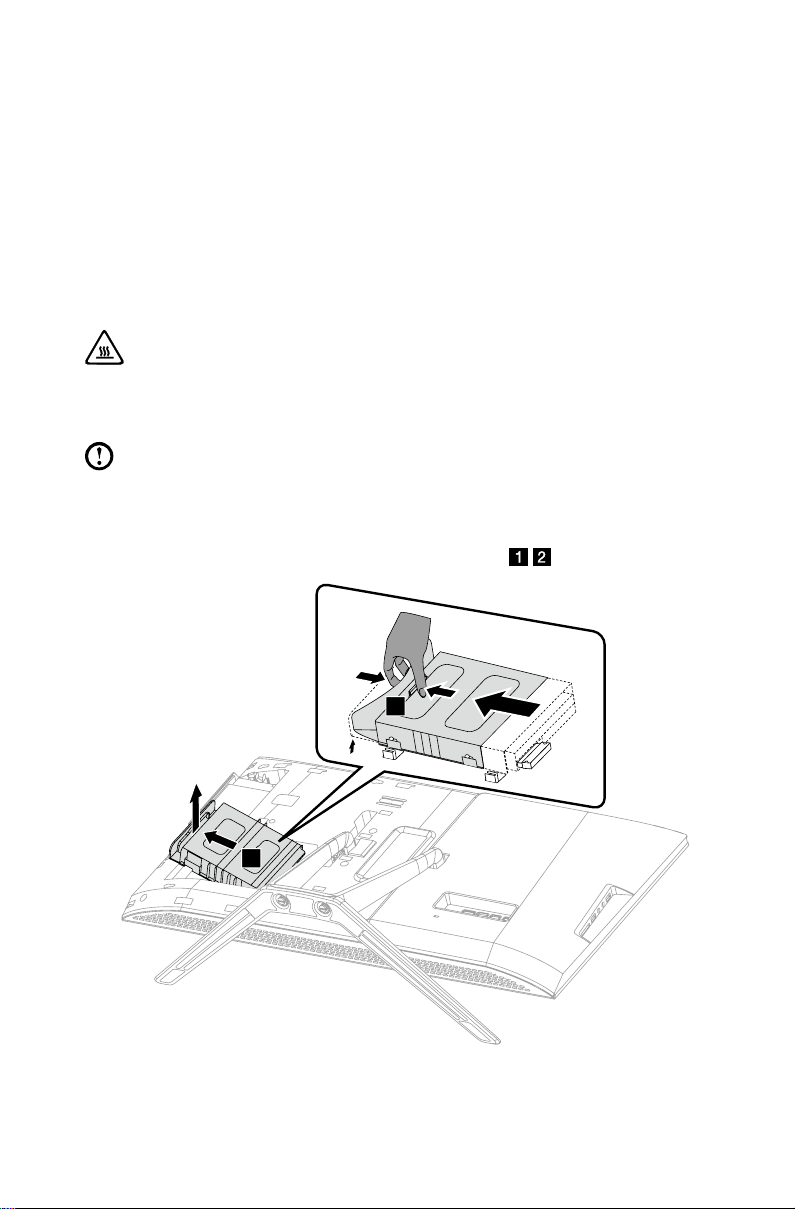
39
使用手冊
如下所示安裝新光碟機:
2
1
10.
將新光碟機與蓋子對齊,然後將蓋子壓回原位。
(1)
用螺絲釘將金屬固定架鎖回新光碟機上。
(2)
將新的光碟機滑入磁碟機槽。
(3)
用螺絲釘將光碟機鎖回機箱上。
11.
將電腦蓋滑動裝回原位置。
12.
替換磁碟機
注意:關閉電腦,替換硬碟機之前等候
3 至 5
如需替換硬碟機:
附註:此程序有助將電腦側放於軟質平面上。
巾或其他軟布覆蓋保護螢幕,以避免刮傷或其他損壞。
取下電腦蓋。請參閱「取下電腦蓋」。
1.
如圖所示,將硬碟機和固定架壓下後滑出機箱外。
2.
分鐘,讓電腦冷卻。
Lenovo
建議您使用毛毯、毛

40
使用手冊
壓下插銷,然後將硬碟機從固定架上鬆開。
3.
拆下固定遮板到硬碟上的兩顆螺絲,然後取下遮板。
4.
如下所示安裝新硬碟機:
5.
將遮板貼附到新硬碟機上,然後使用兩顆螺絲,將它固定於硬碟機。
(1).
將新硬碟機與固定架對齊,然後用插銷將其固定。
(2).
將硬碟機和固定架滑動裝回原位置。
6.
將電腦蓋滑動裝回原位置。
7.
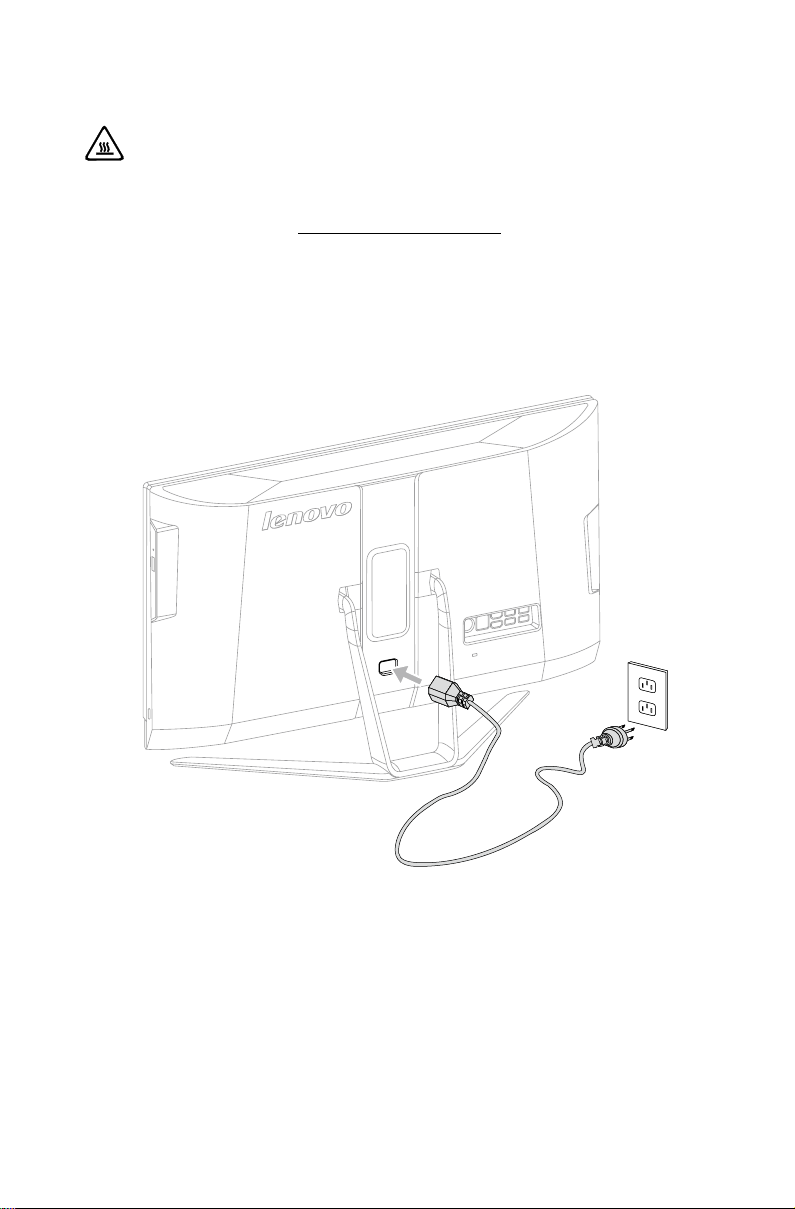
41
使用手冊
替換電源線
注意:尚未閱讀您電腦隨附的安全及保固手冊電腦適用的
Maintenance Manual(HMM
腦蓋或試圖進行任何修理作業。如需獲取安全及保固手冊或
可以瀏覽支援網站:
http://support.lenovo.com
如需替換電源線:
從磁碟機上取下任何媒體(磁碟、
1.
統,然後關閉電腦及所有連接裝置。
找到電源線接頭。請參閱「背面視圖」。
2.
)內的「重要安全資訊」之前,請勿取下電
或記憶卡)之前,先關閉您的作業系
CD
Hardware
副本,
HMM
從電腦上拔下有問題的電源線,並將新的電源線與同一接頭相連。
3.

42
使用手冊

附錄
聲明
感謝您使用
首次安裝與使用產品之前,請仔細閱讀您電腦隨附的所有文件。
損失概不負責,除非該等損失係由
致,則不在此限。未依您電腦隨附之手冊說明與要求操作產品,或不當使用本產
品,您必須承擔全部相關責任。
本手冊可能含有不正確的技術資訊或印刷排版錯誤。本處資訊會定期變更;這些
變更會併入本出版物的新版本。為提供更好的服務,
隨時改進與/或修改電腦隨附手冊中說明的產品及軟體程式。
您電腦隨附的手冊之提供,是為了幫助您正確使用
請參考相關的合約(如果有),或產品包裝清單,或洽詢產品經銷商。
您電腦隨附的手冊內容受到版權法規保護。您電腦隨附的手冊,不可以任何方式
複製或抄錄,未獲
您電腦隨附之手冊所說明之軟
配置不盡相同。歡迎隨時聯絡我們,洽詢有關您電腦隨附之手冊的資訊。如需了
解最新資訊,或有任何問題或建議,請聯絡
服務網站:
Lenovo
http://support.lenovo.com
產品。
Lenovo
Lenovo
Lenovo
事先書面許可亦不可翻譯成任何語言。
體介面和功能及硬體配置可能與所購買電腦的實際
專業服務人員執行之安裝及操作所導
毋須其他通知,有權
產品。對於產品配置,
Lenovo
Lenovo
Lenovo
Lenovo
或瀏覽
對於任何
網站:
商標
Lenovo、Lenovo
其他國家或地區之商標。
Microsoft、Windows 及 Windows Vista 是 Microsoft
Intel Inside 是 Intel Corporation
AMD、AMD
Phenom、AMD Sempron、Catalyst、Cool 'n' Qui
Radeon 與 The Ultimate Visual Experience 均為 Advanced Micro Devices, Inc.
之商標。
本處或其他
有人之商標或服務標記。
版權所有。
您電腦隨附的手冊中或本文件中提及的某些公司的名稱或標誌,不必然表明會包
含相關的軟體或硬體。產品的實際配置依包裝清單上的說明為準。
標誌、
箭頭標誌、
Lenovo
IdeaCentre 與 IdeaCentre
在美國及(或)其他國家或地區之商標。
ATI、AMD Athlon、AMD LIVE!、AMD Opteron、AMD
出版品中所提及之其他公司、產品或服務名稱可能為其他所
標誌均為
et、CrossFire、PowerPlay
Lenovo
集團公司的商標。
在美國及(或)
、
使用手冊
43

44
使用手冊
Energy Star
(能源之星)聲明
ENERGY STAR®
備能源效率的產品和方式節省費用和保護環境。
Lenovo
造時經過設計和測試以符合針對電腦的
Lenovo
• 10144/F0AA
使用符合
電可以節省費用,讓環境更乾淨並減少排放溫室氣體。
如需更多有關
Lenovo
Lenovo
任何動作時生效:
依不同作業系統配置
如要將您的電腦從睡眠或系統待機模式中喚醒,請按下鍵盤的任何按鍵。如需更
多有關這些設定的資訊,請參考您的
很榮幸能為客戶提供符合
電腦的
ENERGY STAR
支持您讓有效運用能源成為每日操作的一部份。為了協助達到這點,
已經預先設定好讓下列的電源管理功能在您的電
Microsoft Windows Vista、Windows 7、Windows 8 和 Windows 8.1
電源計劃:平衡
關閉顯示器電源:
•
讓電腦睡眠:
•
進階電源設定:
•
關閉硬碟機電源:
–
休眠:永不
–
是美國環保署和美國能源部的聯合計畫,主要目的在於透過具
指定規範的產品。下列機型在製
計畫規定。如需更多有關
http://www.lenovo.com
http://www.energystar.gov
腦於一段特定時間未執行
說明及支援資訊系統。
ENERGY STAR
規範的產品並運用電源管理功能可以減少耗電。減少耗
ENERGY STAR
ENERGY STAR
分鐘
10
分鐘
25
20
ENERGY STAR
ENERGY STAR
等級資訊,請瀏覽網站
的資訊,請到網站:
電源管理功能。
分鐘
Windows
。
。

45
使用手冊
啟用
ErP
相容模式
您可以透過
相容模式。此模式可以減少您的電腦在待機模式或關閉電源時的耗電。
要在
開啟電腦電源時,重複按下和放開
1.
2. 從 Setup Utility
選取
3.
按下
4.
Setup Utility
Setup Utility
Enabled
儲存變更並退出
F10
附註:啟用
ErP
程式中的
程式中啟用
程式主功能表中,選取
,然後按下
相容模式後,您只能按電源開關來喚醒您的電腦。
Power
相容模式,請執行下列操作:
ErP
Enter
Setup Utility
功能表來啟用能源相關產品指令
鍵以啟動
F1
Power → ErP
鍵。
程式。提示確認時,按下
Setup Utility
,然後按下
程式。
Enter
Enter
(ErP)
鍵。
鍵。

46
使用手冊
